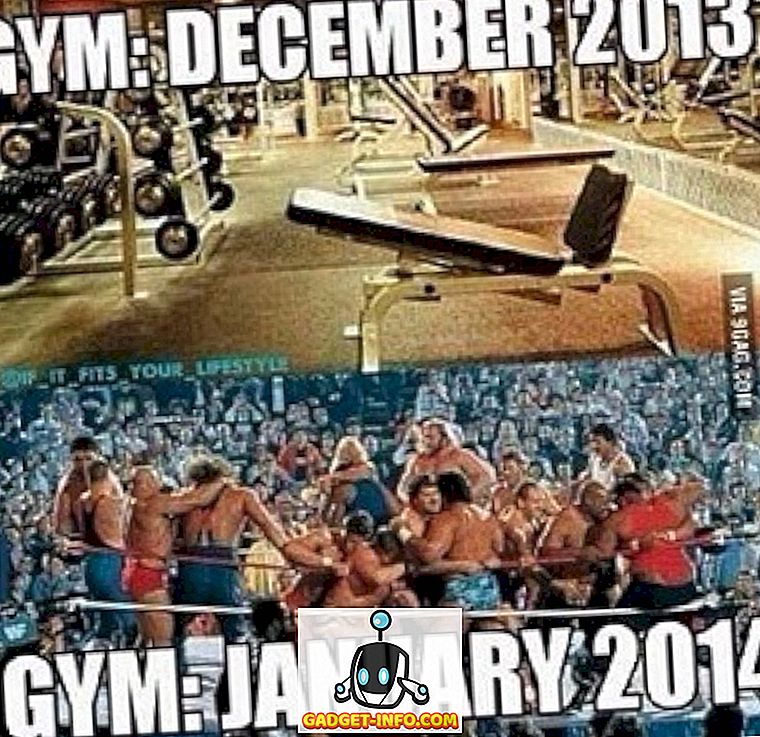Jag köpte nyligen en Xbox 360 Elite och jag älskar den jävla saken! Spelen är fantastiska och Xbox Live-abonnemangstjänsten är söt. Utanför att spela spel finns det dock många andra saker du kan göra med en Xbox 360.
Du kan till exempel strömma HD-video, musik och bilder från en hemmaplats till din Xbox så att du kan titta på den på din TV. Så om Netflix Streaming-alternativet på Xbox inte räcker för dig, är det väldigt enkelt att installera videostreaming till din Xbox från en dator.
Det finns faktiskt några olika sätt du kan gå om streaming video till Xbox, men jag kommer bara tala om att installera Windows Media Player. För mig är det det enklaste och fungerar bäst.
Installera Windows Media Player för Xbox Streaming
Så här ställer du in Windows Media Player för video-, bild- och musikuppspelning: Följ dessa steg:
1. Öppna Window Media Player och gå till Verktyg och sedan på Alternativ . Om menyn inte är närvarande trycker du först på ALT-tangenten.

2. I dialogrutan Alternativ klickar du på fliken Bibliotek och du bör se avsnittet för delning och mappar som ska övervakas:

3. Klicka på knappen Konfigurera delning och se till att din Xbox 360 är påslagen. Du bör nu se den i listrutan. Klicka på knappen Dela min media för att aktivera delning.

4. Klicka nu på Xbox 360-ikonen i listrutan och klicka på Tillåt- knappen. Som du kan se har min Xbox redan fått tillgång till media på den här datorn. Jag har två ikoner eftersom min ursprungliga bröt och Microsoft skickade mig en annan (det är en annan historia!).
När du klickar på Tillåt visas ikonen för grön kontroll över ikonen.
5. Klicka nu på knappen Anpassa för att konfigurera vad du vill dela med Xbox. Du kan välja att dela musik, bilder och video, betyg, etc. Det är bäst att bara välja " Använd standardinställningar ".

6. Klicka nu på OK och klicka sedan på OK igen för att gå tillbaka till dialogrutan ursprungliga alternativ. Klicka nu på Monitor mappar för att konfigurera vilka mappar du vill visa på Xbox 360.

7. Du kan antingen välja Mina personliga mappar, som automatiskt väljer mappen Mina dokument, plus några andra systemmappar. Jag valde det andra alternativet så att jag manuellt kunde välja vilka mappar som skulle övervakas.
Klicka bara på Lägg till eller Ta bort för att välja dina mappar som har video, ljud eller bilder. Klicka på OK och klicka sedan på OK i dialogrutan Huvudalternativ. Nu är du klar med att konfigurera Windows Media Player.
8. På din Xbox, klicka på den gröna Xbox-knappen i mitten av kontrollenheten.

9. Gå nu till fliken Media och välj Musik, Bilder eller Videor.

10. Xboxen ska automatiskt identifiera Windows Media Player-delen på din dator och den kommer att visa namnet på din dator.

Välj ditt datornamn och nu kan du bläddra igenom dina mediefiler på samma sätt som på din dator! Det är allt! Nu kan du strömma dina hemvideor från din dator och titta på dem på din TV med din Xbox. Njut av!